ServBayでのデータベースパスワードリセットガイド
ServBayのローカル開発環境を使用してWeb開発を行う際、MySQL、MariaDB、PostgreSQL、Redisなどのデータベース管理は重要なタスクのひとつです。セキュリティ上の理由やパスワード忘却など、さまざまな理由でデータベースユーザのパスワードをリセットしたい場合があります。本ガイドでは、ServBayで主要なデータベースのパスワードを安全・効率的にリセットする具体的な手順を、グラフィカルユーザーインターフェース(GUI)とコマンドラインの双方で丁寧に解説します。
データベースのバージョンによって、ServBay内での構成やパスが若干異なる場合がありますので、ご利用中のバージョンに合わせて作業してください。
MySQL/MariaDBのrootパスワードをリセットする
TIP
MySQL・MariaDBデータベースのrootユーザのパスワードリセット手順は基本的に同じです。以下ではMariaDBを例に説明します。
MySQLおよびMariaDBは広く利用されているリレーショナルデータベース管理システムであり、ServBay環境でも中核を担っています。このセクションでは、ServBay上でMySQLおよびMariaDBのrootユーザパスワードをリセットする方法を詳細に説明します。
ここでは、ServBayに統合されているMariaDB 11.3を例に解説します。
方法1:ServBayのGUIからMariaDB rootパスワードをリセット
ServBayでは、rootユーザのパスワードを素早くリセットできる便利なGUI機能が提供されています。
- ServBayアプリを開きます。
- 左側ナビゲーションバーの「データベース」を展開し、「MariaDB」を選択、さらにリセットしたいバージョン(例:
MariaDB 11.3)を選びます。 - 右側画面のソフトウェアパッケージ詳細にある「パスワード」入力欄を探します。
- 「パスワード」ボックス右側の鍵アイコンをクリックします。
rootユーザパスワードリセットの確認ダイアログが表示されるので「確認」をクリック。rootユーザのパスワードがServBayのデフォルト(ServBay.dev)にリセットされます。
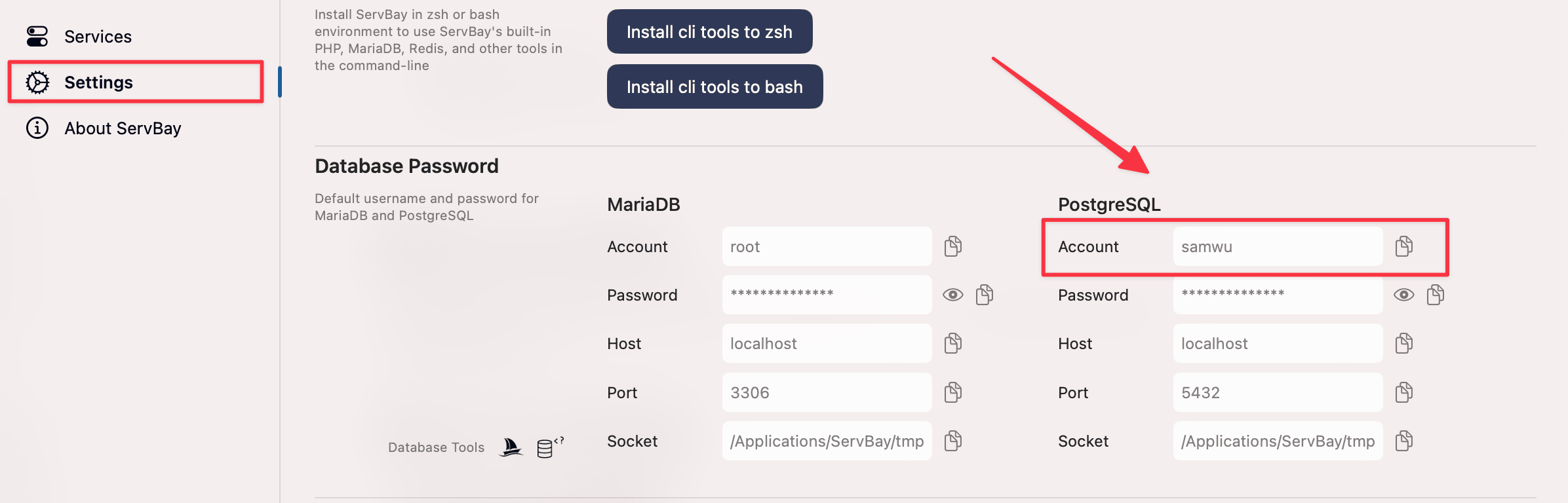
方法2:コマンドラインでMariaDB rootパスワードをリセット
より高度なユーザーや、自動化が必要な場合は、コマンドラインからrootパスワードをリセットすることもできます。この方法では、データベースを認証確認なしで一時的に起動する必要があります。
以下はMariaDB 11.3を例にしています。ご自身の環境に合わせてパス等適宜読み替えてください。
MariaDBサービスを停止 ServBayの管理ツールでMariaDBサービスを停止します。
bashservbayctl stop mariadb 11.31mariadb 11.3部分は、お使いのバージョン名に置き換えてください。セーフモードでMariaDBを起動 権限テーブルおよびネットワーク接続をスキップしてセーフモードでMariaDBを起動し、パスワード無しでログインできる状態にします。
bash/Applications/ServBay/package/mariadb/11.3/current/bin/mysqld_safe --skip-grant-tables --skip-networking &1/Applications/ServBay/package/mariadb/11.3/current/bin/mysqld_safeはMariaDBの実行ファイルのパスです。--skip-grant-tablesで権限をスキップ、--skip-networkingでネットワーク接続を禁止し、セキュリティを確保します。&はバックグラウンド実行を意味します。MariaDBへログイン
mysqlクライアントでrootユーザとしてログインします。セーフモードなのでパスワード不要です。bash/Applications/ServBay/package/mariadb/11.3/current/bin/mysql -u root1クライアント実行ファイルのパスは環境に合わせてください。
パスワードをリセット ログイン後、以下のSQLコマンドで
rootのパスワードを変更します。sqlFLUSH PRIVILEGES; -- 権限情報を再読み込み(この後のALTER USERに必須) ALTER USER 'root'@'localhost' IDENTIFIED BY 'new_password'; -- 'new_password'は新しいパスワードに置換 FLUSH PRIVILEGES; -- もう一度権限を更新1
2
3'new_password'を希望する強力なパスワードに書き換えてください。運用時はデフォルトのServBay.devは避け、強固なパスワードにしましょう。MariaDBからログアウト パスワード変更後、mysqlクライアントを終了します。
sqlexit;1セーフモードのMariaDBサービスを停止 セーフモードで起動したMariaDBプロセスを停止します。
servbayctl stopまたはmysqld_safeプロセスの手動終了が必要です。bashservbayctl stop mariadb 11.31servbayctl stopで停止できない場合はps aux | grep mysqld_safeでプロセスIDを調べ、kill <PID>で終了してください。MariaDBサービスを再起動 通常モードでMariaDBサービスを再起動し、新しいパスワードを反映させます。
bashservbayctl start mariadb 11.31
PostgreSQLのパスワードをリセットする
PostgreSQLは高機能で人気のあるオープンソースのオブジェクトリレーショナルデータベースです。ServBayでは、デフォルト管理ユーザのパスワードリセットが必要になる場合があります。
以下は、PostgreSQL 16を例に説明します。
PostgreSQLパスワードリセット手順
パスワードリセットには、認証設定ファイルpg_hba.confを編集し、一時的にパスワードなしで接続できるように設定変更する工程が含まれます。
管理者アカウント名の特定 パスワードをリセットしたいユーザ名(管理者アカウント)をServBayのGUIで確認します。 ServBay管理パネルで「データベース」>「PostgreSQL」>バージョン(例:
PostgreSQL 16)の順に移動し、詳細欄の「アカウント」に表示されたユーザ名(多くの場合servbayなど)をメモします。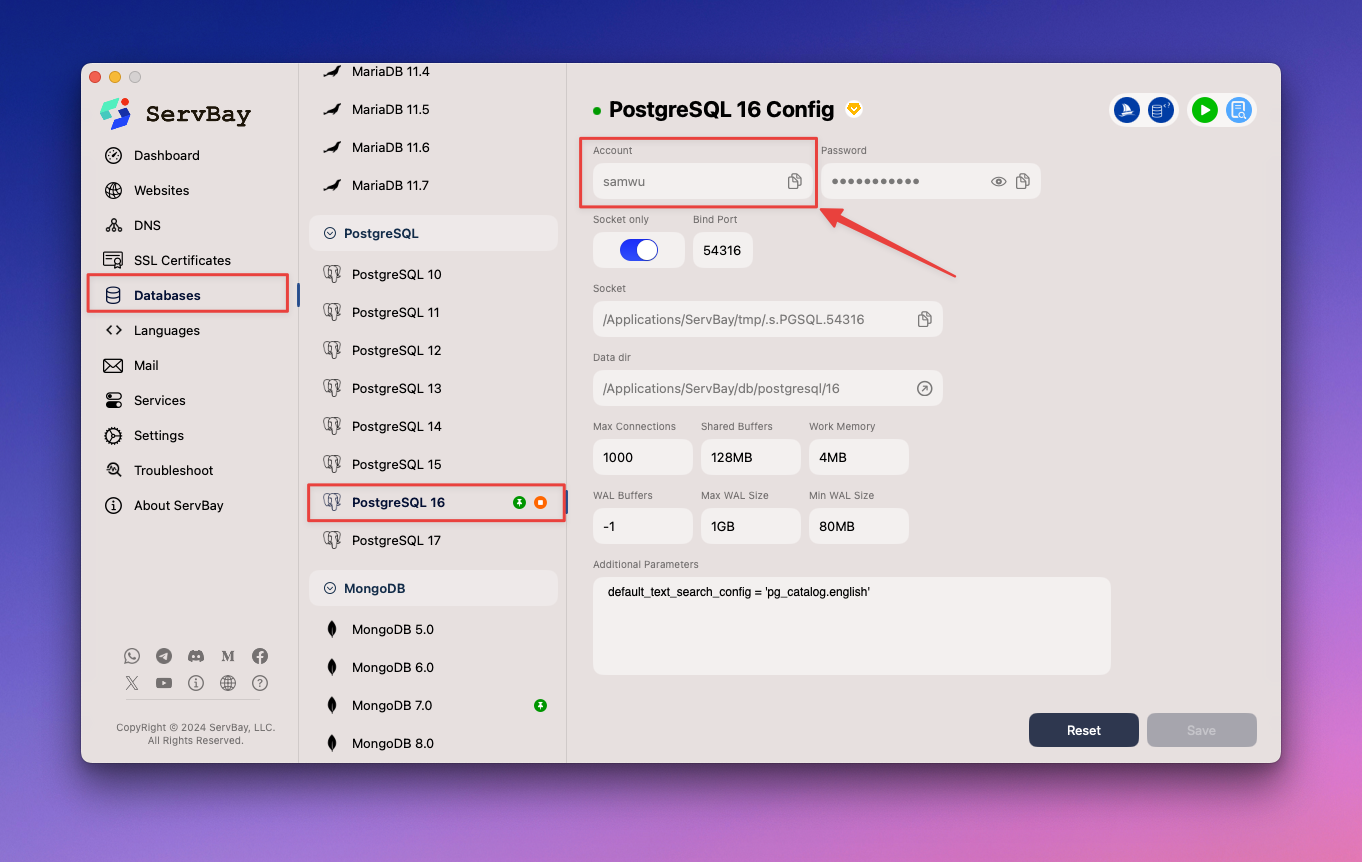
PostgreSQLサービスを停止 コマンドでPostgreSQLサービスを停止します。
bashservbayctl stop postgresql 161postgresql 16はご利用バージョンで置き換えてください。pg_hba.confバックアップpg_hba.confはクライアント認証の設定ファイルです。編集前にバックアップしておきます。bashcp /Applications/ServBay/db/postgresql/16/pg_hba.conf /Applications/ServBay/db/postgresql/16/pg_hba.conf.bak1パスはインストール環境によって調整してください。
pg_hba.conf編集による一時的な認証方式変更 テキストエディタまたはコマンドでpg_hba.confを編集し、パスワード認証(scam-sha-256やmd5)を信頼認証(trust)に一時的に変更します。bashsed -i '' 's/scram-sha-256/trust/g' /Applications/ServBay/db/postgresql/16/pg_hba.conf1md5を使っている場合は、コマンドを
s/md5/trust/gに適宜変更してください。PostgreSQLサービスを起動 サービスを再起動して設定変更を反映します。
bashservbayctl start postgresql 161psqlクライアントで接続 パスワード不要で管理ユーザとしてログインします。bashpsql -h /Applications/ServBay/tmp -U <確認したユーザ名> postgres # 例: psql -h /Applications/ServBay/tmp -U servbay postgres1
2<確認したユーザ名>には1のステップで確認したユーザ名を指定してください。パスワードをリセット SQLコマンドで対象ユーザのパスワードを変更します。
sqlALTER USER <確認したユーザ名> WITH PASSWORD 'new_password'; -- 例:ALTER USER servbay WITH PASSWORD 'new_password';1
2<確認したユーザ名>を該当ユーザ、'new_password'を新しいパスワードに置き換えます。psqlからログアウト 作業完了後、psqlを終了します。sql\q1PostgreSQLサービスを停止 設定復元のため一旦サービスを停止します。
bashservbayctl stop postgresql 161pg_hba.confを復元 バックアップしたファイルで上書きし、パスワード認証に戻します。bashcp /Applications/ServBay/db/postgresql/16/pg_hba.conf.bak /Applications/ServBay/db/postgresql/16/pg_hba.conf1PostgreSQLサービスを再起動 正常な認証設定でサービスを起動します。
bashservbayctl start postgresql 161これで新しいパスワードでログインできるようになります。
Redisパスワードをリセットする
Redisは高性能なオープンソースのインメモリデータストアで、キャッシュやメッセージキューとしても多用されます。ServBayでのRedisパスワードリセット方法を説明します。
方法1:ServBay GUIでRedisパスワードをリセット
ServBayでは、直感的にRedisのパスワード管理ができます。
- ServBayアプリを開きます。
- 左側メニューから「データベース」>「NoSQL」>「Redis」を選択します。
- 右側のRedis詳細ページで「パスワード」欄を見つけます。
- 設定したいパスワードを「パスワード」入力欄に入力(未設定の場合は空欄)。
- 入力欄右の「保存」ボタンをクリック。
- ServBayが自動的にRedisサービスを再起動し、新しいパスワードが適用されます。
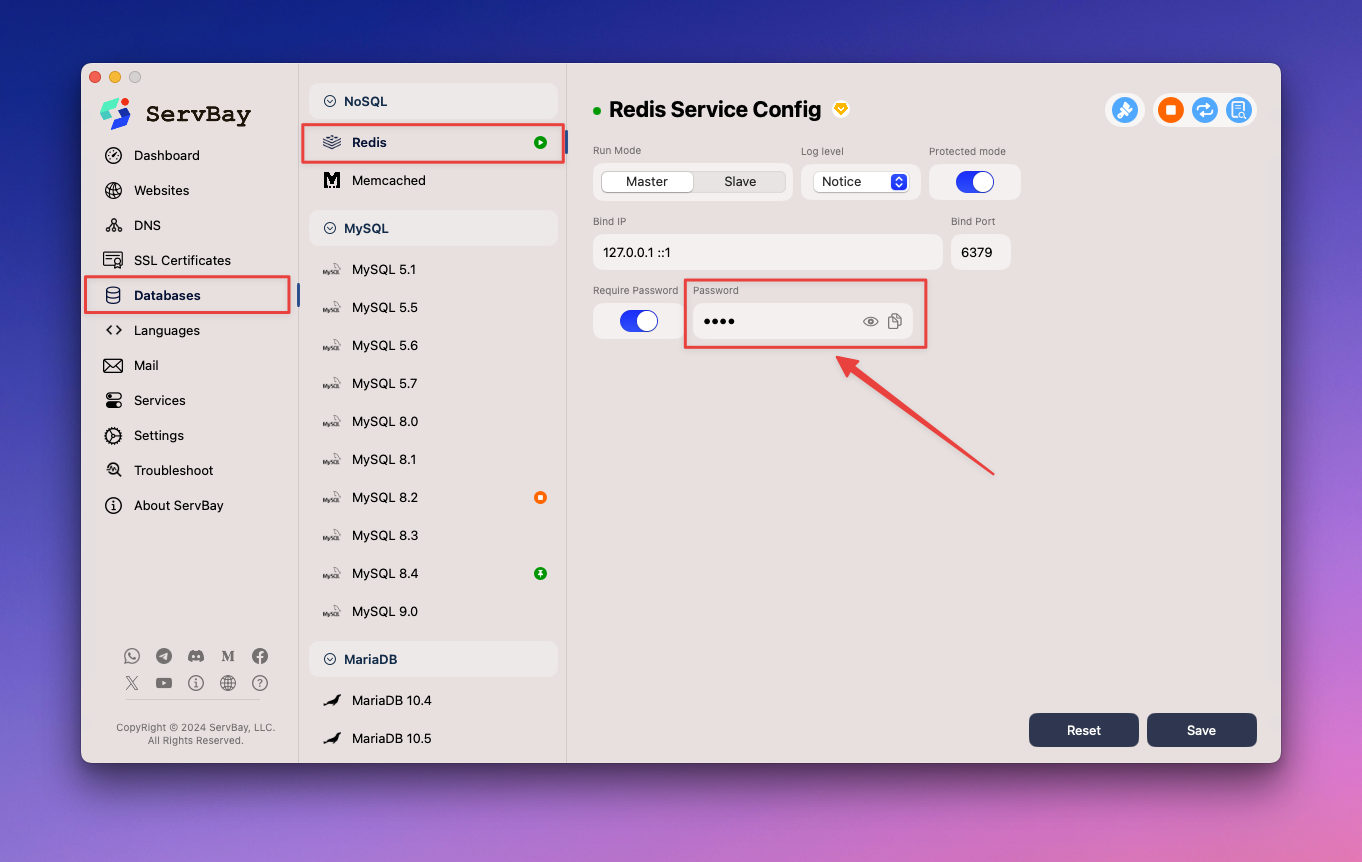
方法2:redis.conf編集によるパスワードリセット
Redisの設定ファイルredis.confを直接編集してパスワードを再設定することもできます。
Redis構成ファイルの編集 テキストエディタで
redis.confを開きます(パスは環境に合わせて調整)。bashvim /Applications/ServBay/package/etc/redis/redis.conf1エディタは
vimやnanoなど任意でOKです。requirepass設定行の修正redis.conf内でrequirepassで始まる行を探します。コメントアウトされていれば#を削除し、設定値を新しいパスワードに書き換えてください。plaintextrequirepass your_new_strong_password1your_new_strong_passwordは設定したい強力なパスワードに置き換えます。ファイル保存してエディタを終了 設定を反映させます。
Redisサービスの再起動 コマンドでRedisサービスを再起動し、新しい設定を反映させます。
bashservbayctl restart redis -all1これでServBay管理下の全Redisインスタンスが再起動されます。
まとめ
データベースパスワードのリセットは、管理運用に欠かせない作業です。本ガイドの手順を通じて、MySQL/MariaDB、PostgreSQL、Redisといった主要データベースのパスワードリセット方法をServBayローカル環境で習得できたはずです。GUI・コマンドラインどちらも習得しておくことで、「パスワード忘れ」や「緊急のセキュリティ対応」も素早く解決できます。新たなパスワードは大切に保管し、強力なパスワードポリシーを採用して、ローカル開発環境とデータの安全を常に確保しましょう。

